Wiele witryn używa certyfikatów zarówno w celu zapewnienia bezpieczeństwa, jak i pokazania, że są bezpieczne. Są to te, od których zaczyna się adres URL HTTPS. Teraz ten certyfikat bezpieczeństwa jest wydawany przez organ wydający na określony czas. Teraz, jeśli widzisz takie błędy w swoim Przeglądarka Firefox, ten post z pewnością Cię zainteresuje.
Rozwiąż problemy związane z czasem w bezpiecznych witrynach dla przeglądarki Firefox
Jeśli czas na zegarze systemu jest poza okresem ważności certyfikatu określonej witryny, witryna się nie otworzy. Dałoby to błąd „Twoje połączenie nie jest bezpieczne.„Np. Jeśli certyfikat witryny jest ważny od kwietnia 2007 r. Do kwietnia 2019 r., A zegar systemowy został ustawiony gdzieś w 2005 r., Witryna wyświetli błąd.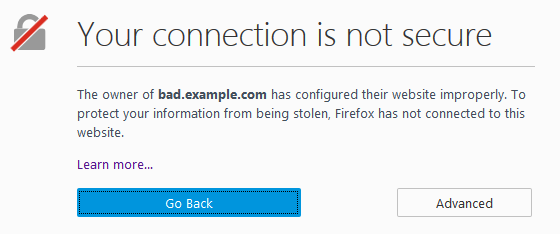
Aby potwierdzić, czy problem w Firefoksie wynika z błędu związanego z czasem, kliknij zaawansowane i sprawdź kod błędu. W przypadku błędu związanego z czasem kod błędu będzie jednym z następujących:
SEC_ERROR_EXPIRED_CERTIFICATE
SEC_ERROR_EXPIRED_ISSUER_CERTIFICATE
SEC_ERROR_OCSP_FUTURE_RESPONSE
SEC_ERROR_OCSP_OLD_RESPONSE
MOZILLA_PKIX_ERROR_NOT_YET_VALID_CERTIFICATE
MOZILLA_PKIX_ERROR_NOT_YET_VALID_ISSUER_CERTIFICATE
Sprawdź czas w systemie
Ponieważ błąd jest związany z czasem, naszym pierwszym podejściem powinno być sprawdzenie czasu. Jeśli jest niepoprawny, popraw go, wykonując następujące czynności:
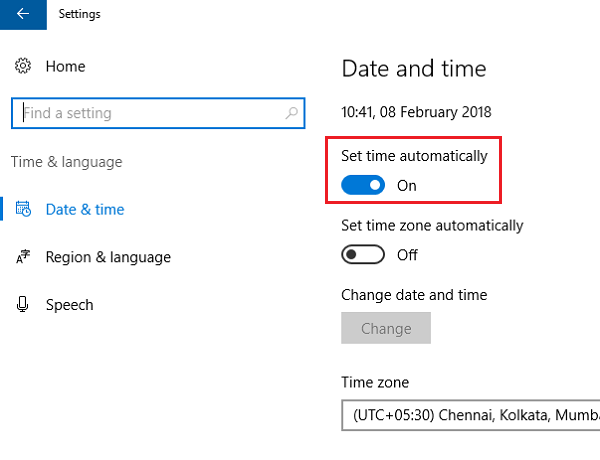
- Kliknij przycisk Start, a następnie koło zębate jak symbol, aby otworzyć Ustawienia strona.
- Z listy wybierz Czas i język z dostępnych opcji.
- Ustaw Ustaw czas automatycznie opcja na Wł.
- Uruchom ponownie system.
Jeśli to nie zmienia godziny i daty, zrób to samo ręcznie na tej samej stronie ustawień. Możesz także rozważyć weryfikację strefy czasowej i lokalizacji.
- Aby to zrobić, kliknij Dodatkowe ustawienia daty, godziny i regionu na Data czas strona ustawień.
- Wybierz opcję Wybierz godzinę i datę lub Zmień strefę czasową aby ręcznie zmodyfikować ustawienia.
Skontaktuj się z właścicielem witryny
Jeśli zmiana daty i godziny nie pomoże, właściciel witryny może zostać powiadomiony o sprawdzeniu, czy wygasły jej certyfikaty.
Omiń ostrzeżenie
Nie jest to zalecane ze względów bezpieczeństwa — ale istnieje sposób, aby to zrobić, jeśli chcesz, jeśli ufasz witrynie.
- Kliknij zaawansowane na stronie ostrzeżenia, a następnie Dodaj wyjątek.
- Kliknij Widok a następnie Potwierdź wyjątek bezpieczeństwa.
Powiązane przeczytane: Ostrzeżenie SEC_ERROR_UNKNOWN_ISSUER w przeglądarce Firefox.

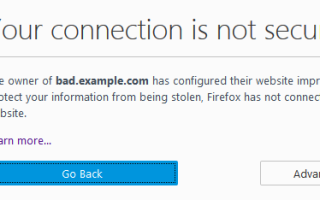



![Wyłącz wyskakujące okienka OneDrive w systemie Windows 10 raz na zawsze [SZYBKIE SPOSOBY]](https://pogotowie-komputerowe.org.pl/wp-content/cache/thumb/9a/27b1885d4de159a_150x95.png)